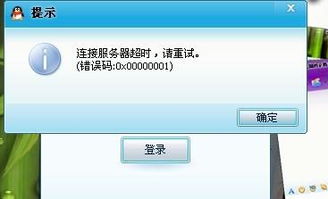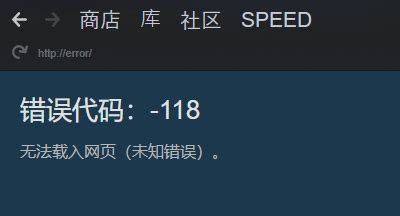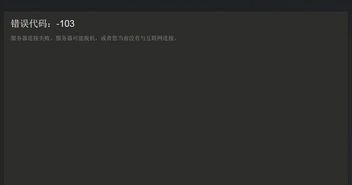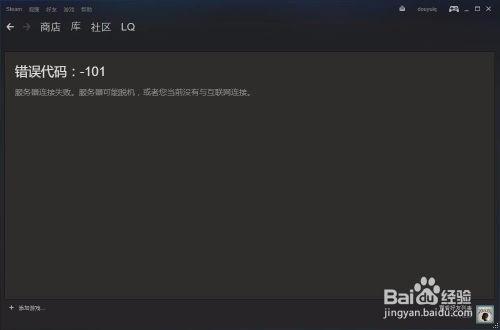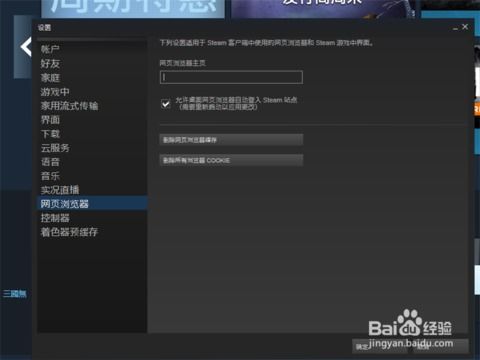遇到网络连接错误代码118,应该如何解决?
当您在使用电脑或移动设备时遇到网络连接错误,屏幕上显示代码118,这确实是一个令人困扰的问题。不过,不用担心,通过一系列有效的步骤,您可以快速诊断并解决这个问题。以下是一份直接、实用的指南,帮助您迅速恢复网络连接。

一、了解错误代码118
首先,我们需要明白错误代码118通常指示的是网络连接问题或服务器故障。这个错误可能由多种原因引起,包括但不限于:

网络连接不稳定:无线网络信号弱、有线连接松动或路由器故障。

服务器问题:您正在尝试访问的网站或应用服务器可能暂时无法响应。

软件冲突或配置错误:防火墙、安全软件或系统设置可能阻止了正常的网络访问。
硬件故障:网络适配器、路由器或其他网络硬件可能存在问题。
二、基础排查步骤
1. 检查网络连接
无线网络:确保您的设备已连接到正确的Wi-Fi网络,并且信号强度良好。
有线连接:检查网线是否插好,确保端口无损坏。
重启路由器:关闭路由器电源,等待几分钟后重新启动,以清除可能的缓存和重置连接。
2. 检查服务器状态
尝试访问其他网站或应用,看是否存在同样的问题。这有助于确定问题是否仅限于您正在访问的特定资源。
使用在线工具检查目标服务器的状态和响应时间。
三、详细解决方案
1. 清除DNS缓存
DNS缓存可能导致解析错误,进而影响网络连接。您可以通过以下步骤清除DNS缓存:
Windows用户:打开命令提示符(以管理员身份),输入`ipconfig /flushdns`并回车。
Mac用户:打开终端,输入`sudo killall -HUP mDNSResponder`并回车(需要输入管理员密码)。
2. 重置网络设置
在Windows系统中,您可以通过重置网络设置来尝试解决连接问题:
打开命令提示符(以管理员身份)。
输入`netsh int ip reset`并按回车,然后按提示重启计算机。
3. 检查防火墙和安全软件
暂时禁用防火墙和安全软件,查看是否能解决问题。
如果禁用后问题解决,尝试将相关的应用或网站添加到防火墙和安全软件的白名单中。
4. 更新或重装网络驱动程序
过时或损坏的网络驱动程序可能是导致错误代码118的原因之一。您可以通过以下步骤更新或重装驱动程序:
Windows用户:打开设备管理器,找到网络适配器,右键点击并选择“更新驱动程序”或“卸载设备”(卸载后重启电脑,Windows会自动尝试重新安装)。
Mac用户:可以通过系统更新或访问制造商网站下载最新的网络驱动程序。
5. 使用网络优化工具
对于Steam等需要稳定网络连接的应用,使用网络优化工具可能有助于解决错误代码118。这些工具可以优化网络连接路径,降低延迟,提高网络稳定性。例如,UU网络优化工具或奇游加速器都是不错的选择。
6. 修改hosts文件
错误的hosts文件条目有时会导致网络连接问题。您可以尝试修改hosts文件,添加或删除与问题资源相关的IP地址和域名。不过,请注意,修改hosts文件需要谨慎操作,错误的修改可能会导致其他网络问题。
7. 还原系统或重置Windows
如果以上方法均无效,您可以考虑还原系统到较早的还原点,或重置Windows以恢复默认设置。这将清除所有非系统文件、应用和设置,并可能解决因软件冲突或系统损坏导致的网络连接问题。
四、预防措施
定期更新系统和软件:确保您的操作系统、驱动程序和安全软件都是最新版本,以减少潜在的网络连接问题。
维护网络设备:定期检查路由器、调制解调器等网络设备的状态和性能,确保其正常运行。
注意网络安全:避免访问可疑网站或下载不明来源的软件,以防止恶意软件感染导致系统文件损坏或网络连接受阻。
五、结论
错误代码118虽然令人头疼,但通过一系列详细的排查和解决方案,您完全有能力解决这个问题。从检查网络连接、服务器状态到更新驱动程序、使用网络优化工具,每一步都为您提供了实用的指导。希望这篇文章能帮助您迅速恢复网络连接,享受顺畅的网络体验。
- 上一篇: 解锁创新之钥:一步一步教你高效办理专利申请
- 下一篇: 揭秘!'Were'的正确发音,你读对了吗?
-
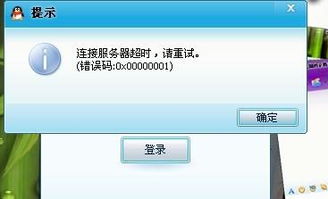 轻松解决QQ登录错误代码问题新闻资讯12-11
轻松解决QQ登录错误代码问题新闻资讯12-11 -
 Steam错误代码103怎么解决?新闻资讯04-14
Steam错误代码103怎么解决?新闻资讯04-14 -
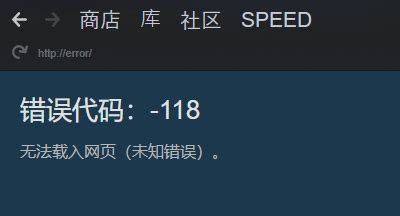 轻松解决Steam商店错误代码-103,打开不再成难题!新闻资讯11-17
轻松解决Steam商店错误代码-103,打开不再成难题!新闻资讯11-17 -
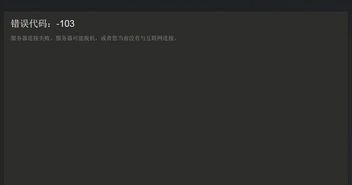 解决Steam错误代码103的方法新闻资讯04-03
解决Steam错误代码103的方法新闻资讯04-03 -
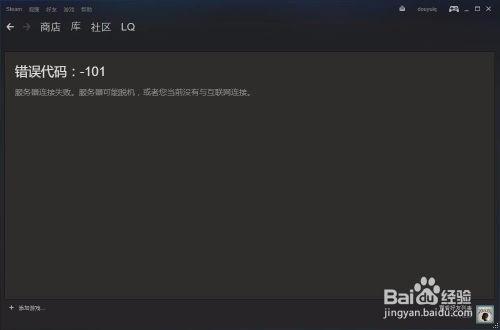 轻松解决Steam错误代码-103问题新闻资讯01-13
轻松解决Steam错误代码-103问题新闻资讯01-13 -
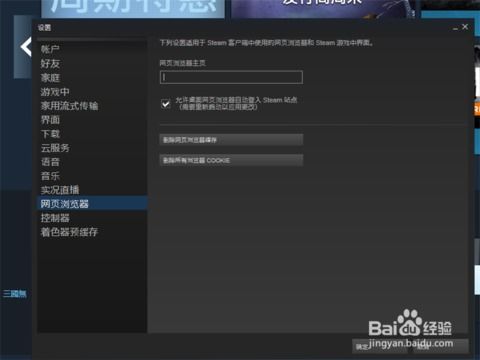 Steam错误代码103最新有效解决策略新闻资讯03-04
Steam错误代码103最新有效解决策略新闻资讯03-04